Maison >Tutoriel système >Série Windows >Étapes pour utiliser l'assistant de mise à niveau Win10_Tutoriel de l'assistant de mise à niveau Win10
Étapes pour utiliser l'assistant de mise à niveau Win10_Tutoriel de l'assistant de mise à niveau Win10
- WBOYWBOYWBOYWBOYWBOYWBOYWBOYWBOYWBOYWBOYWBOYWBOYWBavant
- 2024-03-20 17:20:251343parcourir
L'éditeur PHP Xiaoxin vous propose des étapes détaillées et des didacticiels sur la façon d'utiliser l'assistant de mise à niveau Win10. Win10 Upgrade Assistant est un outil pratique et rapide qui peut aider les utilisateurs à mettre à niveau vers la dernière version du système Windows 10. En quelques étapes simples, vous pouvez facilement terminer la mise à niveau du système et bénéficier d'une meilleure expérience système. Ce didacticiel présentera en détail comment utiliser correctement l'assistant de mise à niveau Win10, vous permettant de maîtriser facilement les compétences de mise à niveau et de profiter de la commodité et des nouvelles fonctionnalités apportées par les mises à jour du système.
1. Ouvrez le navigateur et recherchez « Télécharger win10 » et suivez les instructions d'installation pour installer l'assistant win10.
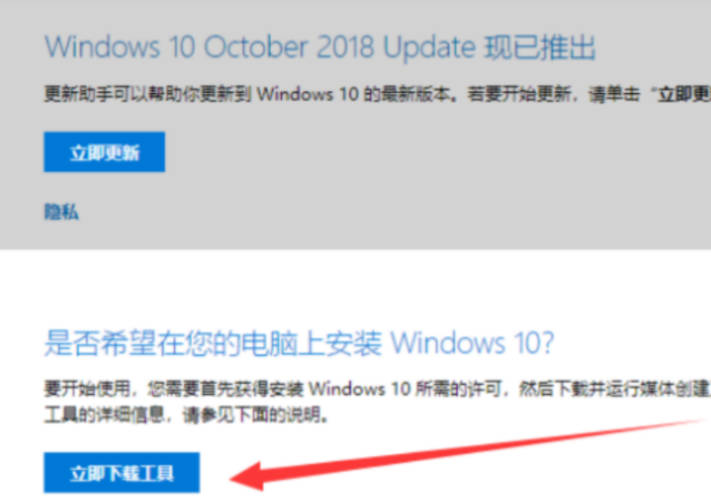
2. Une fois l'installation terminée, double-cliquez pour ouvrir l'assistant win10 et sélectionnez "Mettre à niveau cet ordinateur maintenant".

3. Téléchargez ensuite le "fichier ISO".
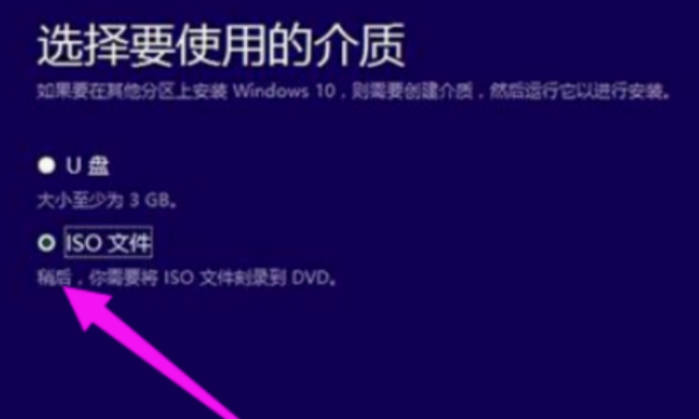
4. Ensuite, l'assistant de mise à niveau Microsoft Win10 commencera à télécharger l'image système Win10, puis attendra l'installation.

Ce qui précède est le contenu détaillé de. pour plus d'informations, suivez d'autres articles connexes sur le site Web de PHP en chinois!

